2023年3月31日
Swift UI アプリのバージョン番号とビルド番号を取得し表示させる方法
※本ページはアフィリエイトプログラムによる収益を得ています
iPhoneアプリ内に現在のAppバージョンを表示させたい時の方法を調べましたのでメモします。
アプリのバージョンを取得したい理由
スマホアプリを作った後、開発者の誰しもがバグ対処や改良などを重ねて何度もバージョンアップを繰り返していくことになるかと思います。その際に、iPhone端末にインストールされているアプリのバージョンがいくつなのかがわかっているとバグへの対処などもやりやすくなります。手動で入力してもいいのですが、細かいバージョンアップを繰り返していると毎回変更するのも面倒ですし、うっかり変更し忘れるということも起きかねません。バージョン取得は非常に簡単でしたのでここはぜひ自動取得を取り入れましょう。
Xcode内のバージョンとビルドの調べ方
念の為、Xcodeの画面でのアプリのバージョン番号を調べておきましょう。ついでにビルド番号も。
アプリ設定画面のGeneral > identityの中にVersionとBuildがありますね。(下画像参考)
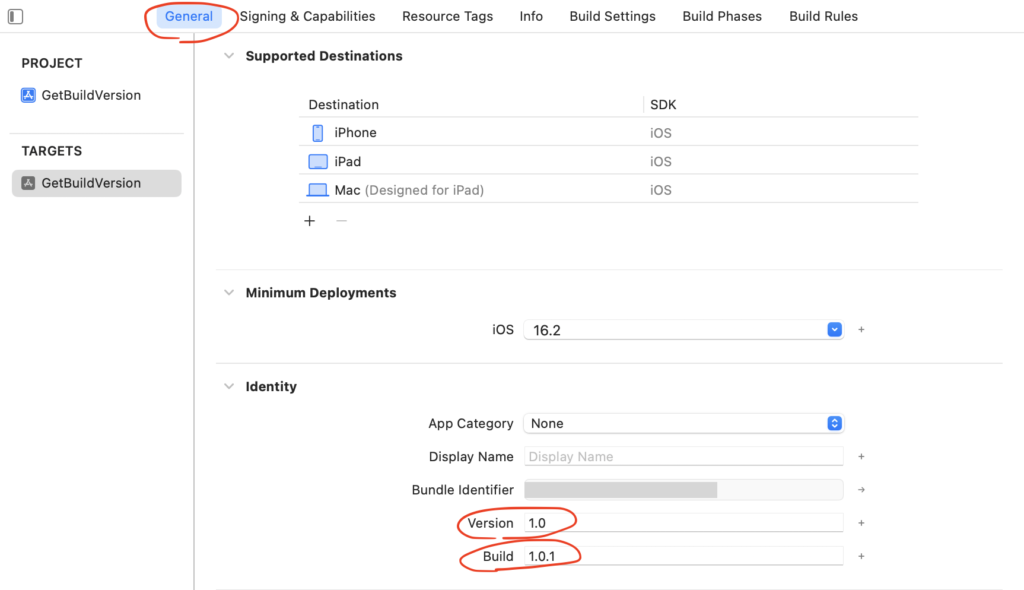
バージョン番号とビルド番号を取得する
早速ですがバージョン番号とアプリ番号を取得するだけの超シンプルなプロジェクトファイルを用意してみました。Textでバージョン番号(version)とビルド番号(build)を表示させているだけです。コードは以下の通り。
import SwiftUI
let version = Bundle.main.object(forInfoDictionaryKey: "CFBundleShortVersionString") as! String
let build = Bundle.main.object(forInfoDictionaryKey: "CFBundleVersion") as! String
struct ContentView: View {
var body: some View {
VStack {
Text(version)
Text(build)
}
.padding()
}
}Xcodeでのプレビューだとこのように表示されます。上がバージョン番号、下がビルド番号です。
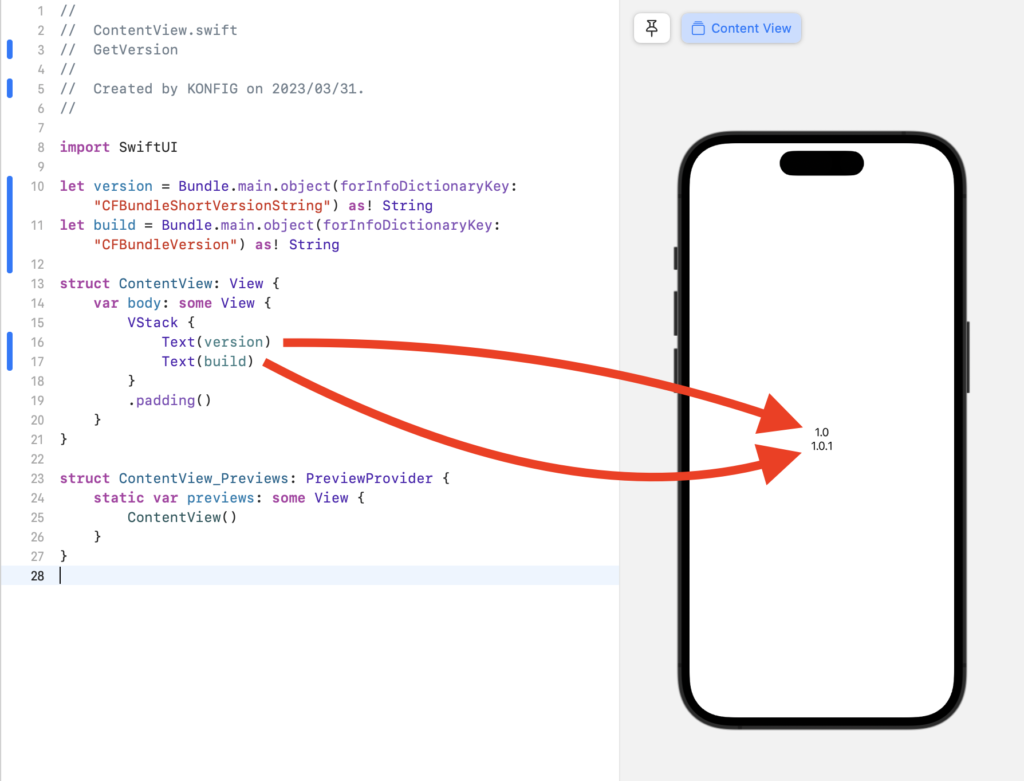
簡単ですね。
みなさんの開発しているアプリでもうまく応用してみてください。